win10平板模式有啥用
win10平板模式有啥用
很多用户们发现win10平板模式后,都非常的好奇这个平板模式到底有哪些用处,不知道这个平板模式有哪些好处,那就快来看看win10平板模式的好处都有啥~
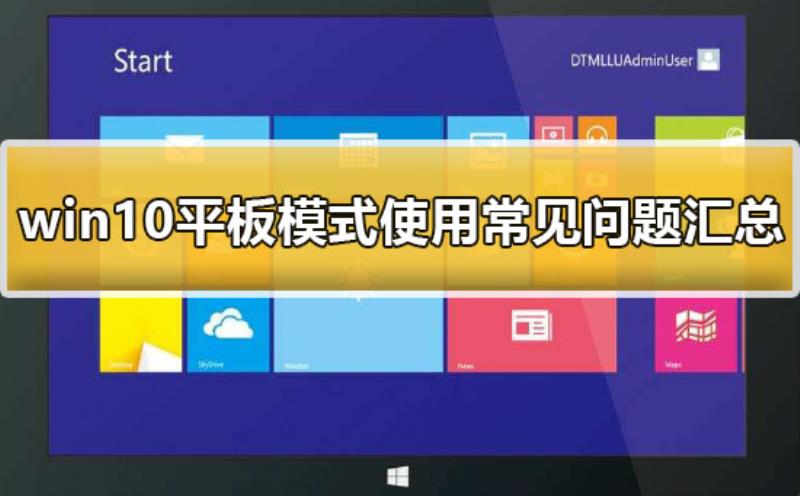
win10平板模式有啥用:
1、开启以后,可以使用外接的触控设备。直接用手指操作电脑。
2、所有的应用窗口,只有最大化和最小化,但是能使用分屏功能,同时展现两个应用窗口。
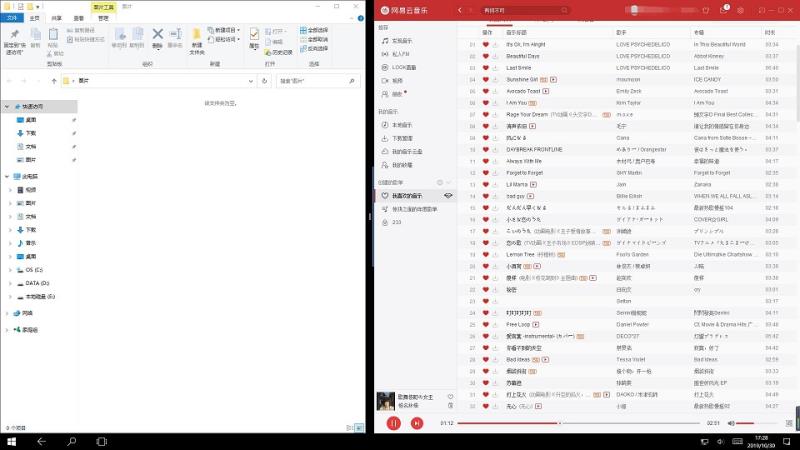
3、在平板模式下,能够让你更加方便的去使用某些应用。
4、如果你在使用过程中遇到了其他问题,那就来查看相关教程吧~
| win10平板模式常见问题 | |
| 怎么切换电脑模式 | 平板模式怎么触屏 |
| 平板模式怎么用 | 平板模式怎么关闭 |
| 平板模式快捷键 | 平板模式无法触屏 |
| 平板模式无法退出 | 平板模式无法切换 |
| 平板模式如何分屏 | 如何显示文件 |
| 如何打开键盘 | 图标全没了 |
| 与电脑模式区别 | 平板模式用不了 |
| ppt怎么翻页 | 屏幕没有反应 |
| 屏幕手势失效 | 平板模式会省电吗 |
| 回收站在哪里 | 平板模式没有了 |
| 键盘设置在桌面上 | 程序固定在磁贴上 |
以上就是百科书为广大用户们提供的win10平板模式使用常见问题了,希望能够帮助到广大的用户们,谢谢阅读~
Win10平板模式怎么用
工具:
Windows10
方法:
1、首先可以打开?菜单?【开始】?之后点击上方的【设置】按键
2、在?设置面板?里面找到【系统】?点击打开?一般在上方最左边?请注意看图
3、之后在?系统 的界面里面找到【平板电脑模式】??点击右边的 打开
4、也可以在桌面右边的面板下方?找到通知的图标?点击打开后?在上方找到【平板模式】?启动就好??上述的两种方式都可以打开? 面板模式
5、首先进入?面板模式??大家可以看到这个就是Windows10推出的面板模式了呈现多元化的多样窗口让分类管理信息更合理
6、下面来简单陈述一下面板模式个个板块的功能?首先左边的是浏览器跟邮件从图标就可以看出来??右边的是资讯和?电视剧和电影的情况
7、从左边到右边分别是?重启 键?返回键?以及菜单的【开始】键?重启管开关?休眠?【返回】键管切回主页面?
8、圆圈的地方是Windows10系统的一大特点?语音系统,如果有什么不懂可以直接询问语音小娜,小娜会出来帮忙解决问题?不过要注意用语?有时候说出来的话不一定准确 可以对它进行训练?不过首先要有一个麦克风
9、任务视窗管理多个窗口?可以关闭可以切换 ?在繁忙的窗口切换的时候应用自如?可以一边聊天一边看电视机?还可以一边关注现在的资讯。
注意事项:
台式电脑Windows10系统的平板模式使用的鼠标不要以为是使用的电脑触屏
声明: 我们致力于保护作者版权,注重分享,被刊用文章因无法核实真实出处,未能及时与作者取得联系,或有版权异议的,请联系管理员,我们会立即处理,本站部分文字与图片资源来自于网络,转载是出于传递更多信息之目的,若有来源标注错误或侵犯了您的合法权益,请立即通知我们(管理员邮箱:daokedao3713@qq.com),情况属实,我们会第一时间予以删除,并同时向您表示歉意,谢谢!
相关推荐
-
win10家庭版重装系统后变成专业版了
有些小伙伴在重装之后不小心变成专业版了,那么我们应该如何将其退回呢,其实还是有一些方法的,只需要进入控制面板进行操作,一起来看看吧。win10家庭版重装系统后变成专业版了:1、首先,请您在Windows10操作系统的桌面上双击“控制面板”图
-
win10怎么手动修复引导文件
很多用户们在使用win10系统的时候,发现自己的系统引导文件等出现了问题,导致自己不能非常的方便的去使用电脑了,那么这个系统引导文件需要我们怎么去修复呢,快来看看详细的教程吧~win10怎么手动修复引导文件第一种方法:1、进入Win10系统
-
win10家庭版工作组在哪里
win10家庭版工作组在哪里当我们把计算机设备融入同一个料宅系統里时,资源共享及文件传输等各项事务将会变得愈加便利。然而近期发现许多朋友对于如何顺利地参与此前已经存在的工作组,仍然感到困惑不解。其实这一处理过程并不困难,相当容易掌握。win
-
win10纯净版系统没有网卡驱动
无线网卡驱动程序是一款能够协助用户妥善解决笔记本电脑网卡使用过程中所出现问题的实用软件工具。倘若缺少该驱动,将无法正常接入互联网。win10纯净版系统没有网卡驱动:方法一、检查是否已禁用无线网卡 1、请您输入到控制面板--网络和 Inter
-
win10主题图片存放位置
有的朋友想要找到自己系统主题图片,但是不知道win10主题图片存放在哪里,其实我们只需要进入c盘的Windows文件夹,就可以找到主题图片位置了。win10主题图片存放位置答:win10主题图片存放在c盘的“themes”文件夹。1、首先我
-
win101909开机无限重启解决方法
小伙伴们更新了win101909版本的系统之后,如果遇到了开机之后电脑一直重新启动的情况,先不要着急,小编认为可以查看系统WinRE模式是否可以进入,然后进入WinRe模式进行修复。具体来看看小编是怎么做的~win101909开机无限重启怎
-
炫龙笔记本win10安装教程
炫龙笔记本是很多用户们喜欢的一款电脑,但是有部分的用户们会想要在自己的笔记本上安装win10系统,或者重装自己的win10系统,但是很多用户们不会安装或者重装,那就来看看炫龙笔记本的电脑重装系统所需要的步骤吧~炫龙笔记本win10安装教程:
-
win10桌面回收站不见了怎么办
很多小伙伴打开电脑的时候发现桌面图标回收站不见了,可能是你不小心快捷键删除了,我们可以通过电脑个性化设置将回收站重新显示在电脑桌面上,具体步骤这里进行了详细的介绍。恢复win10桌面回收站的方法1、在桌面空白处右击鼠标,点击个性化设置。2、
-
win10有没有自带游戏
我们在安装了win10操作系统之后,想要知道新版本上有没有在老版本中自带的蜘蛛纸牌、扫雷这些小游戏。 据小编所知,windows10中有五款自带的小游戏:蜘蛛纸牌、单人纸牌、金字塔纸牌等等。具体内容就来和小编一起看一下吧~win10有没有自
-
电脑玩游戏突然卡顿不流畅原因详细介绍
不少小伙伴在玩游戏的时候总是玩着玩着游戏就突然卡顿然后不流畅了体验极度不舒适,为此今天就给你们带来了电脑玩游戏突然卡顿不流畅原因详细介绍,快来一起看看吧。电脑玩游戏突然卡顿不流畅是什么原因原因一:电脑感染木马病毒 解决方法:升级杀毒软件并且

